电脑屏幕一直闪是什么原因win10 win10屏幕一闪一闪的是怎么回事
更新时间:2023-01-28 09:28:25作者:qiaoyun
最近有不少win10系统用户到本站询问这样一个情况,就是电脑屏幕突然一直闪,导致用起来非常不舒服,重启电脑还是一样的问题,很多人遇到这样的问题都不知道是什么原因,又该如何解决呢,为了帮助到大家,今天就由笔者给大家介绍一下win10屏幕一闪一闪的详细解决方法。
解决方法如下:
1、右键点击桌面上的此电脑图标,然后选择管理打开。
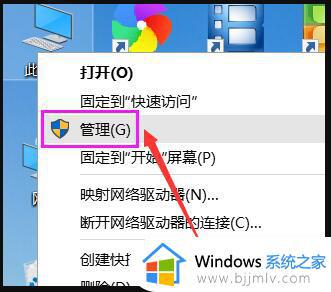
2、在打开的界面中找到双击服务与应用程序然后双击打开它。
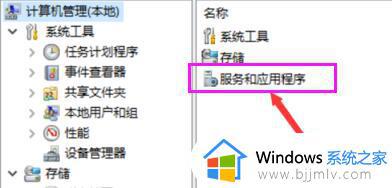
3、继续找到服务选项双击打开。
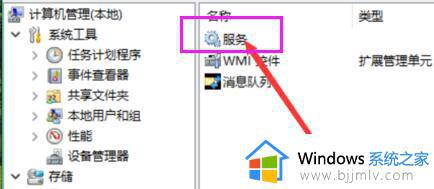
4、然后找到Problem Reports and Solutions Control Panel Support,从左侧点击停止此服务。
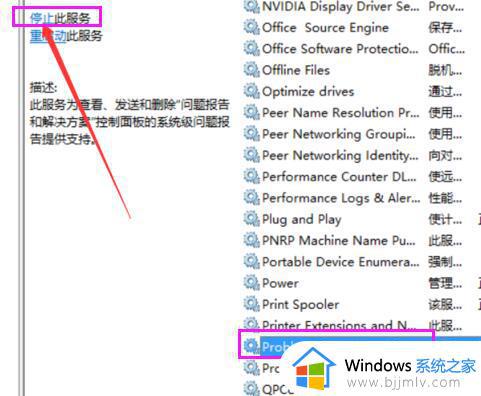
5、然后继续找到Windows Error Reporting Service一样停止此服务。
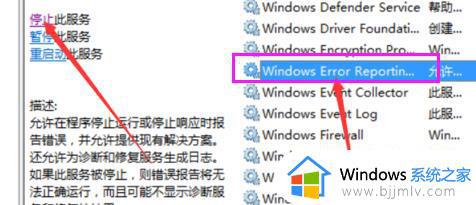
6、完成所有操作后并且重启之后就可以解决win10屏幕一直闪烁的问题了。
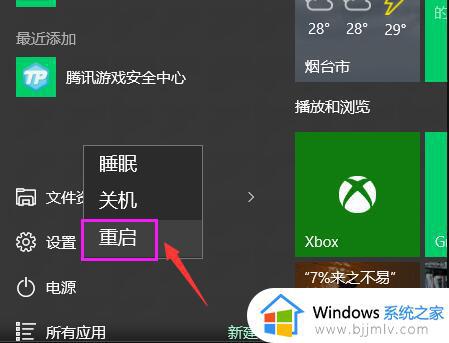
关于电脑屏幕一直闪是什么原因win10的详细内容就给大家介绍到这边了,遇到一样情况的小伙伴们可以学习上面的方法步骤来进行解决吧。
电脑屏幕一直闪是什么原因win10 win10屏幕一闪一闪的是怎么回事相关教程
- win10电脑屏幕一直闪烁怎么解决 win10屏幕老是闪怎么办
- Win10开机闪屏黑屏怎么办 Win10开机后一闪一闪黑屏修复方法
- win10系统经常闪屏怎么办 win10系统一直闪屏的解决方法
- win10桌面闪烁怎么回事?win10系统桌面一闪一闪如何解决
- win10经常黑屏闪一下怎么办 win10电脑老是黑屏闪一下处理方法
- 电脑屏幕出现条纹抖动闪烁怎么回事 电脑屏幕出现横纹闪烁如何解决
- windows10改时间后闪屏怎么办 windows10设置时间后一直闪屏修复方法
- win10任务栏一闪一闪怎么办 window10 任务栏一闪一闪如何解决
- window10怎么保持屏幕一直显示 win10设置电脑屏幕一直亮的方法
- win10桌面一直闪屏崩溃怎么办?win10桌面一直闪屏无法操作解决方案
- win10如何看是否激活成功?怎么看win10是否激活状态
- win10怎么调语言设置 win10语言设置教程
- win10如何开启数据执行保护模式 win10怎么打开数据执行保护功能
- windows10怎么改文件属性 win10如何修改文件属性
- win10网络适配器驱动未检测到怎么办 win10未检测网络适配器的驱动程序处理方法
- win10的快速启动关闭设置方法 win10系统的快速启动怎么关闭
热门推荐
win10系统教程推荐
- 1 windows10怎么改名字 如何更改Windows10用户名
- 2 win10如何扩大c盘容量 win10怎么扩大c盘空间
- 3 windows10怎么改壁纸 更改win10桌面背景的步骤
- 4 win10显示扬声器未接入设备怎么办 win10电脑显示扬声器未接入处理方法
- 5 win10新建文件夹不见了怎么办 win10系统新建文件夹没有处理方法
- 6 windows10怎么不让电脑锁屏 win10系统如何彻底关掉自动锁屏
- 7 win10无线投屏搜索不到电视怎么办 win10无线投屏搜索不到电视如何处理
- 8 win10怎么备份磁盘的所有东西?win10如何备份磁盘文件数据
- 9 win10怎么把麦克风声音调大 win10如何把麦克风音量调大
- 10 win10看硬盘信息怎么查询 win10在哪里看硬盘信息
win10系统推荐